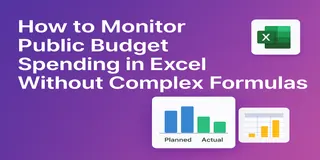Rastrear candidatos desde la aplicación hasta la oferta es fácil en teoría—pero difícil en la práctica. Si alguna vez te has quedado limpiando filas desordenadas en Excel, calculando brechas de entrevistas o contando quién sigue "en proceso", sabes lo tedioso que puede ser el reporte de reclutamiento.
En este artículo, te mostraré cómo monitorear y optimizar tu pipeline de contratación usando solo tres preguntas inteligentes con Excelmatic. Sin fórmulas. Sin macros. Solo respuestas útiles, rápido.
El Escenario: Un Rastreador de Reclutamiento Simple
Aquí tienes un rastreador típico de RRHH:
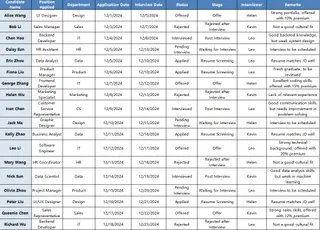
Ahora, tu gerente quiere saber:
- ¿Cuántos candidatos hay en cada etapa?
- ¿Cuánto tiempo toma agendar entrevistas?
- ¿Quién ha manejado más entrevistas?
El Método Tradicional: Filtros, Tablas Dinámicas y Mucho Tiempo
Podrías:
- Construir una tabla dinámica para contar estados
- Usar
DATEDIF()oNETWORKDAYS()para calcular demoras - Filtrar por entrevistador y contar entrevistas manualmente
Esto funciona, pero es lento, repetitivo y difícil de escalar.
El Método Excelmatic: Haz 3 Preguntas, Obtén 3 Insights
1️⃣ Resumen de Etapas de Candidatos
Indicación: "Por favor, resume el número de candidatos por estado (Aplicado, Entrevistado, Ofrecido, Rechazado)."
💡 Resultado: Obtienes una tabla resumen limpia como esta:
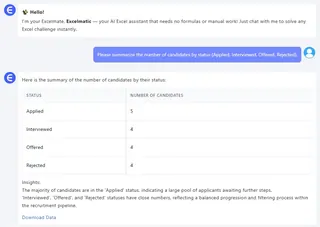
Perfecto para construir un embudo o un gráfico de dashboard.
2️⃣ Eficiencia del Tiempo hasta la Entrevista
Indicación: "Por favor, calcula el número de días entre la solicitud y la entrevista para cada candidato."
💡 Resultado: Excelmatic calcula automáticamente el tiempo:
Ahora sabes qué tan rápido avanza tu equipo del CV a la conversación—y qué roles están retrasados.
3️⃣ Carga de Trabajo de Entrevistadores
Indicación: "Por favor, muestra qué entrevistador manejó más entrevistas."
💡 Resultado: Resumen simple:
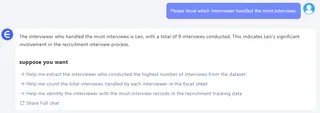
Desde aquí, puedes visualizar la carga de entrevistadores o rotar tareas si es necesario.
Qué Puedes Hacer con Estos Datos
- Construir un gráfico de embudo de reclutamiento mostrando tasas de abandono
- Rastrear el tiempo promedio hasta la entrevista por departamento o puesto
- Identificar retrasos o cuellos de botella en la agenda
- Balancear asignaciones de entrevistadores más equitativamente
Todo esto sin escribir una sola fórmula.
Reflexiones Finales
Con solo tres preguntas, Excelmatic nos ayudó a:
- Visualizar nuestro pipeline de reclutamiento
- Medir la velocidad de contratación
- Entender la carga del equipo
No se trata de reemplazar Excel—se trata de hacer Excel más inteligente. Y para equipos de contratación con docenas de candidatos, la velocidad y claridad importan.
Haz clic aquí para ver el flujo completo de indicaciones y probar la herramienta >>
¿Quieres probar Excelmatic con tu propio rastreador de reclutamiento?Prueba Excelmatic ahora >>